Introducción
Sincronizar mensajes SMS entre teléfonos Pixel es un tema que genera gran interés entre los usuarios que buscan una comunicación fluida entre múltiples dispositivos. Ya sea por conveniencia personal o razones profesionales, mantener todos sus mensajes en un solo lugar es sencillo con las herramientas adecuadas. Esta guía explora varios métodos para sincronizar mensajes SMS en teléfonos Pixel y aborda problemas comunes que puede encontrar. Al final, tendrá una comprensión integral de cómo configurar, sincronizar y solucionar problemas de mensajes SMS entre sus dispositivos Pixel.
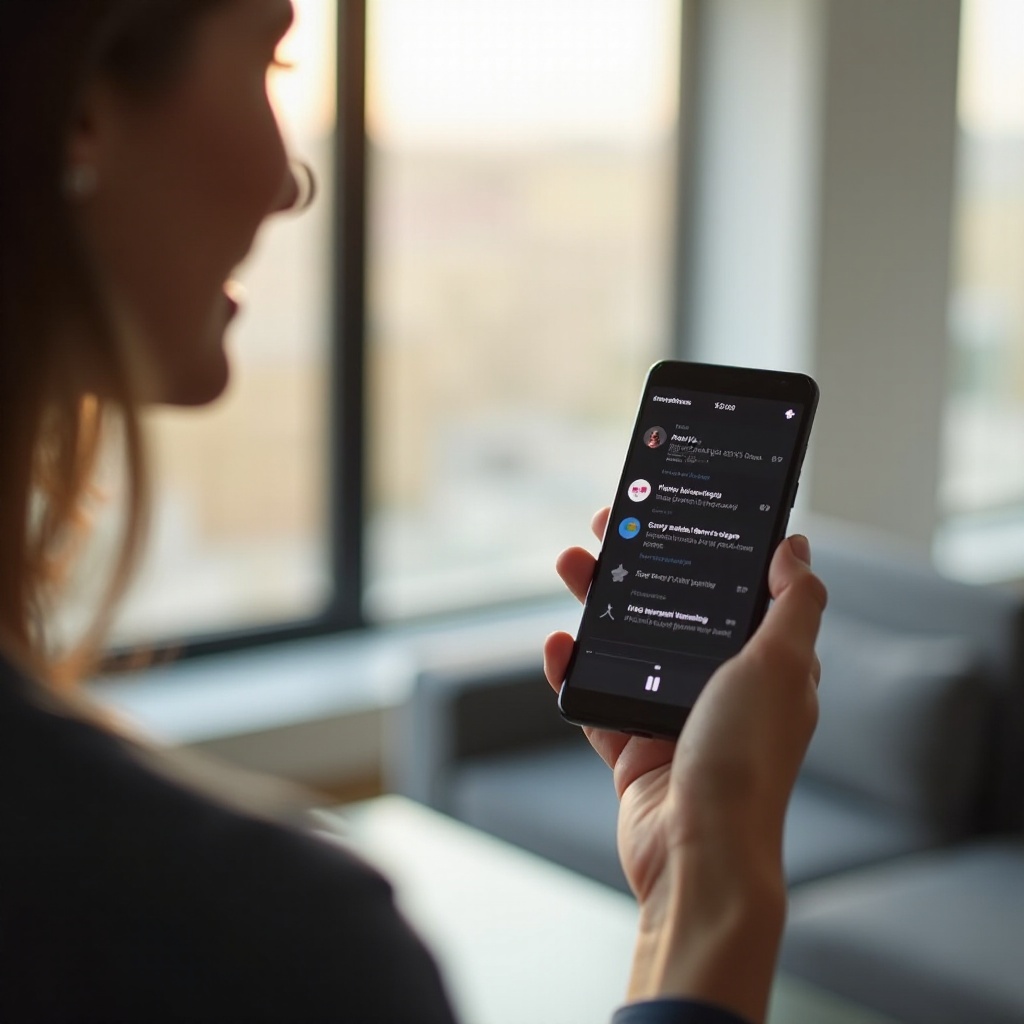
¿Por qué sincronizar mensajes SMS?
La sincronización de mensajes SMS ofrece varias ventajas. En primer lugar, asegura que todas sus comunicaciones importantes estén disponibles sin importar qué dispositivo esté utilizando. Esto es particularmente esencial para quienes cambian entre varios teléfonos Pixel. Sincronizar mensajes SMS también puede servir como una copia de seguridad vital, protegiendo sus datos contra pérdidas debido a robo, daño o fallo del dispositivo.
Otra razón para sincronizar mensajes es la conveniencia que proporciona. Si cambia frecuentemente entre dispositivos para el trabajo y el uso personal, apreciará la capacidad de acceder a todos sus mensajes de texto en un solo lugar. Esto puede agilizar su flujo de trabajo y mejorar la productividad. Además, puede eliminar la molestia de perder mensajes importantes simplemente porque se recibieron en un dispositivo diferente al que está utilizando actualmente.
En esencia, sincronizar mensajes SMS entre teléfonos Pixel asegura que siempre esté conectado y actualizado, lo cual es invaluable tanto para la vida personal como profesional.
Configuración de Google Messages para Web
¿Qué es Google Messages para Web?
Google Messages para Web es una función que le permite enviar y recibir mensajes SMS desde su computadora utilizando su navegador web. Esto significa que puede acceder a sus mensajes de texto sin tener que levantar su teléfono, proporcionando una manera fácil y eficiente de gestionar su comunicación.
Guía paso a paso para la configuración
Configurar Google Messages para Web es sencillo:
- Abrir Google Messages en su teléfono Pixel: Asegúrese de tener la última versión de la aplicación.
- Navegar al menú de tres puntos: Ubicado en la esquina superior derecha, tóquelo y seleccione ‘Messages for Web’.
- Abrir la página web de Google Messages: En su computadora, vaya a https://messages.google.com/web.
- Escanear el código QR: Use su teléfono Pixel para escanear el código QR que se muestra en la pantalla de su computadora.
- Emparejar su dispositivo: Los dos dispositivos se sincronizarán, permitiéndole enviar y recibir mensajes desde su computadora.
Sincronización entre múltiples dispositivos
Una de las grandes características de Google Messages para Web es que puede vincular sus mensajes a múltiples computadoras. Sin embargo, si está sincronizando entre varios teléfonos Pixel, Google Messages para Web solo sincronizará los mensajes que se hayan enviado o recibido desde la configuración más reciente en ese dispositivo. Es esencial tener en cuenta que Google Messages para Web facilita la gestión de mensajes desde una computadora en lugar de entre varios teléfonos directamente.
Usando aplicaciones de terceros para sincronizar mensajes SMS
Aunque Google Messages para Web es una solución robusta, algunos usuarios prefieren aplicaciones de terceros debido a sus características adicionales y flexibilidad. Estas aplicaciones a menudo pueden proporcionar una experiencia más fluida al sincronizar mensajes SMS directamente entre varios dispositivos.
Configuración y uso de Pulse SMS
Pulse SMS es una aplicación de terceros popular diseñada específicamente para la gestión de mensajes de texto entre múltiples dispositivos. Así es como se configura:
- Descargar e instalar Pulse SMS: Disponible en Google Play Store.
- Crear una cuenta: Necesitará registrarse para una cuenta de Pulse SMS para utilizar la función de sincronización.
- Iniciar sesión en todos los dispositivos: Asegúrese de haber iniciado sesión en la misma cuenta en todos los teléfonos Pixel que desea sincronizar.
- Habilitar la sincronización: Pulse SMS mantendrá automáticamente sus mensajes sincronizados entre todos los dispositivos registrados.
Sincronizando con MightyText
Otra opción robusta es MightyText, que incluye soporte para la sincronización de SMS junto con otras herramientas de productividad:
- Instalar MightyText: Descárguelo desde Google Play Store.
- Conectar a su cuenta de Google: Esto vinculará sus mensajes SMS a su cuenta.
- Emparejar sus dispositivos: Una vez instalado, siga las indicaciones en pantalla para conectar dispositivos adicionales.
- Acceder a los mensajes en cualquier dispositivo: MightyText sincroniza sus mensajes entre todos los dispositivos vinculados, asegurando uniformidad y accesibilidad.
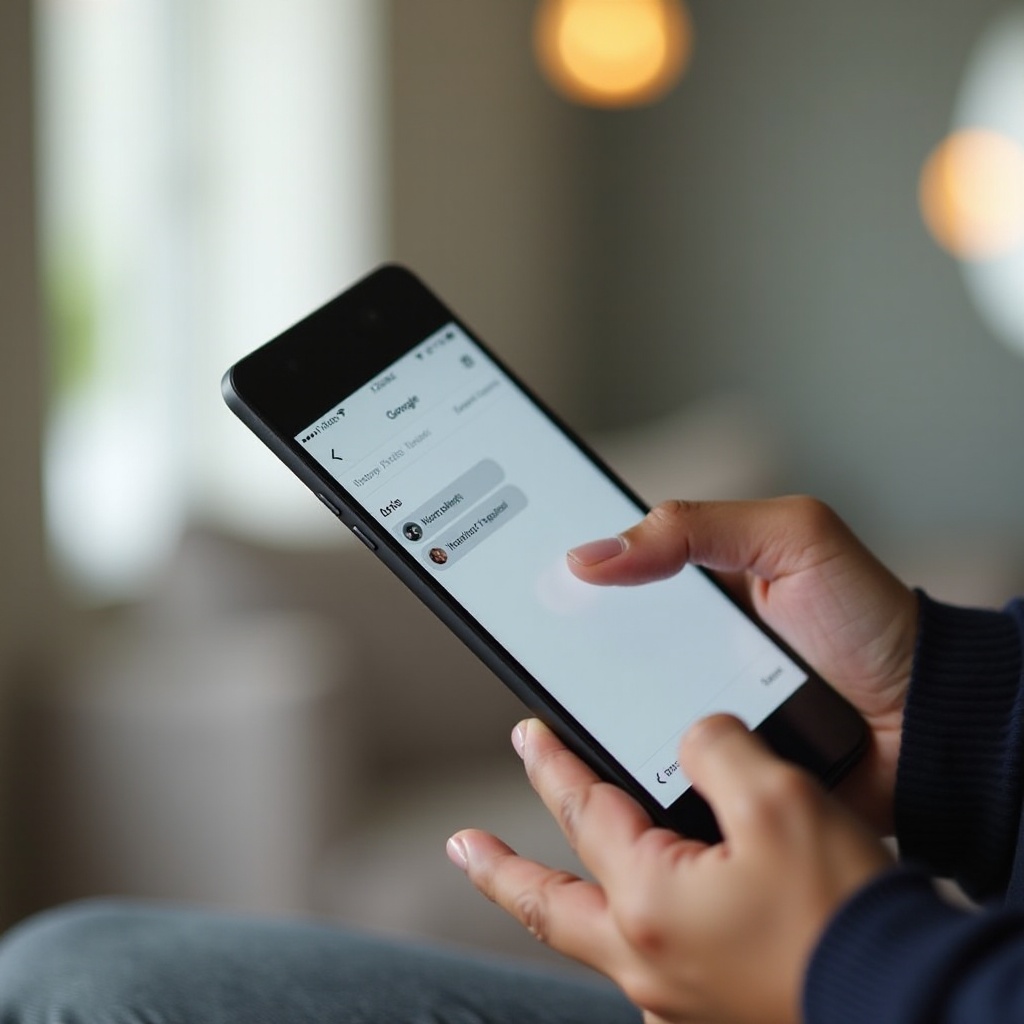
Solucionando problemas comunes de sincronización
Al sincronizar mensajes SMS, pueden surgir algunos problemas comunes. Estos incluyen sincronizaciones fallidas, mensajes faltantes o problemas de conectividad. Abordar estos problemas con prontitud puede evitar que pierda comunicaciones importantes.
Asegurando que los ajustes de sincronización estén correctamente configurados
A veces, los problemas de sincronización son debido a ajustes incorrectos. Siempre verifique:
– Estado de la cuenta: Asegúrese de haber iniciado sesión en la cuenta correcta en todos los dispositivos.
– Permisos: Conceda todos los permisos necesarios a la aplicación de sincronización en todos los dispositivos.
– Conectividad de red: La conexión a Internet estable es esencial para la sincronización de SMS.
Consejos para solucionar problemas de conectividad y sincronización
Para mantener una sincronización estable, considere lo siguiente:
– Reiniciar dispositivos: Simplemente reiniciar sus dispositivos puede resolver muchos problemas de sincronización.
– Reinstalar aplicaciones: A veces, desinstalar y reinstalar la aplicación de sincronización puede corregir inconsistencias.
– Borrar caché y datos: Esto puede ayudar a resolver cualquier problema subyacente con la funcionalidad de la aplicación.
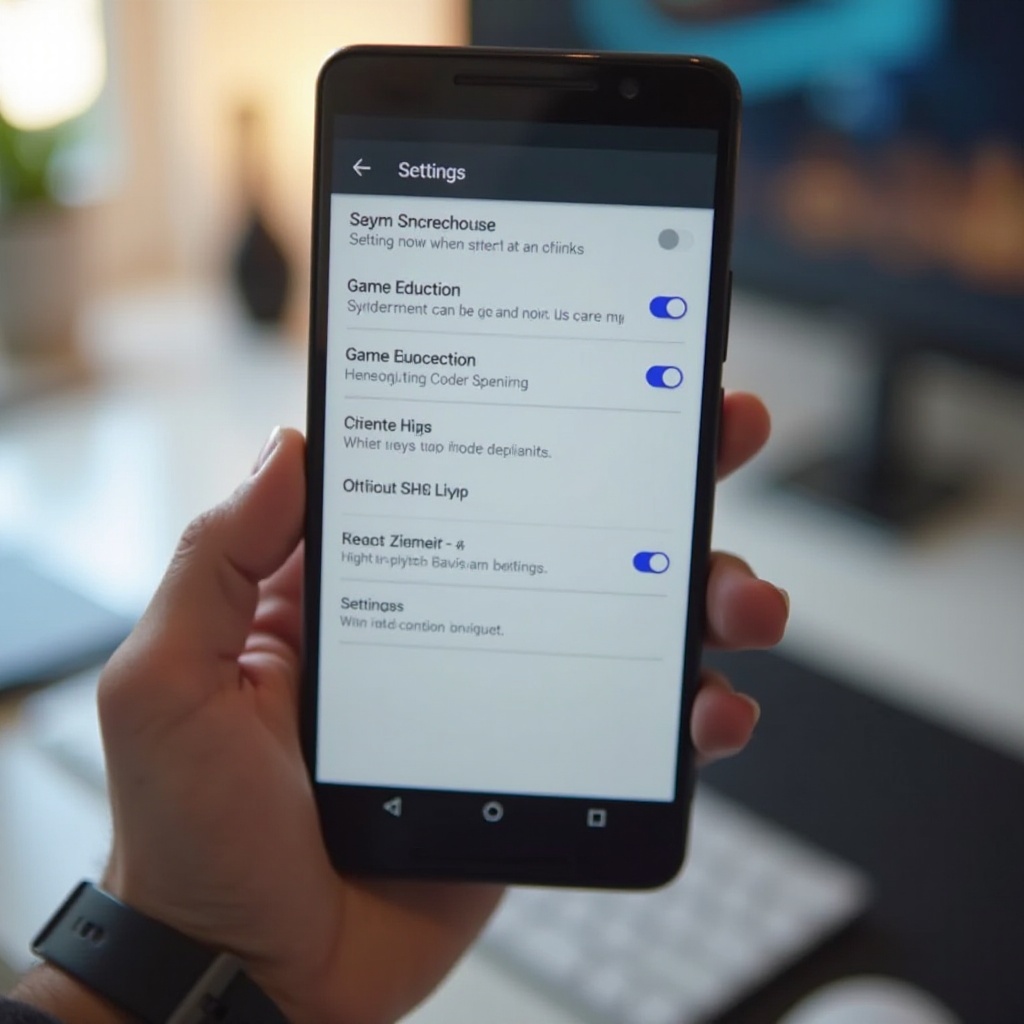
Conclusión
Sincronizar mensajes SMS entre teléfonos Pixel es una manera conveniente de mantener sus comunicaciones organizadas y accesibles. Ya sea que elija usar Google Messages para Web o aplicaciones de terceros como Pulse SMS y MightyText, comprender la configuración y los posibles problemas puede garantizar una experiencia fluida. Con las pautas proporcionadas en este blog, puede mantener una comunicación coherente entre todos sus dispositivos Pixel con facilidad.
Preguntas Frecuentes
¿Puedo sincronizar mensajes SMS entre un teléfono Pixel y un dispositivo que no sea Pixel?
Sí, puedes. Muchas aplicaciones de terceros, como Pulse SMS y MightyText, ofrecen sincronización entre dispositivos, lo que permite sincronizar mensajes entre dispositivos Pixel y no Pixel.
¿Cómo aseguro que mis mensajes SMS se mantengan privados y seguros al sincronizar?
Para garantizar la privacidad y seguridad, siempre usa aplicaciones confiables y habilita las medidas de seguridad adecuadas, como la autenticación de dos factores cuando esté disponible. Además, asegúrate de descargar aplicaciones de fuentes oficiales como Google Play Store.
¿Existen limitaciones al sincronizar mensajes SMS en teléfonos Pixel?
Una limitación a tener en cuenta es que Mensajes de Google para Web no sincroniza directamente los mensajes entre teléfonos, sino entre el teléfono y el navegador web. Además, la sincronización de mensajes puede depender de la conexión a Internet y de la configuración adecuada de la aplicación.
